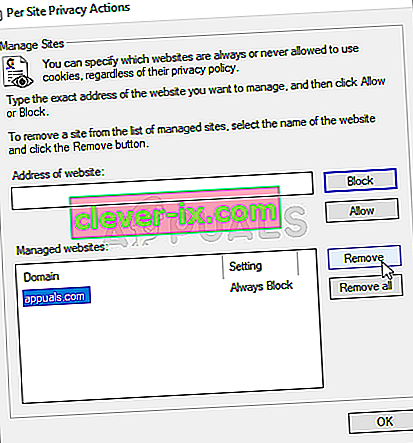Hur man åtgärdar & lsquo; Den begärda webbadressen avvisades. Kontakta din administratör & rsquo; Fel på Windows?
”Den begärda URL: n avvisades. Vänligen kontakta din administratör ”-fel är ett fel som visas när du surfar på webben och det visas när du försöker öppna en specifik webbplats. Problemet kan visas på många webbplatser, inklusive de som garanteras är säkra.

Webbplatsen kan vara nere för underhåll och det är det första du bör kontrollera med webbplatsen Är det nere just nu. Om det inte är nere, kolla in de användbara metoderna vi har förberett för att du ska prova!
Vad orsakar "Den begärda webbadressen avvisades. Vänligen rådfråga din administratör ”Fel i Windows?
Att hitta en direkt orsak till detta problem är ganska svårt eftersom det verkar ganska slumpmässigt och det ger ingen information om vad som kan ha orsakat det. Det är möjligt att webbplatsen är ute för underhåll och det är något du måste utesluta innan du felsöker.
Andra orsaker inkluderar över-ackumulering av din webbläsares webbinformation som förhindrar att den öppnar webbplatsen du försöker komma åt. Det finns också inställningar i Internetalternativ som kan orsaka problemet och du bör antingen försöka lägga till den problematiska webbplatsen i listan över betrodda webbplatser eller försöka ta bort den från listan över hanterade webbplatser.
Lösning 1: Rensa cache och kakor
Den första lösningen är både enklast och mest hjälpsam eftersom otaliga användare har rapporterat att helt enkelt rensa cache och cookies i webbläsaren du använder lyckas lösa problemet. Bläddringsdata kan ackumuleras snabbt och det är viktigt att rensa det då och då för att förhindra fel som den här.
Google Chrome:
- Rensa webbdata i Google Chrome genom att klicka på de tre vertikala punkterna i webbläsarens övre högra hörn. Därefter klickar du på Fler verktyg och sedan Rensa webbinformation .
- För att rensa allt, välj tidens början som tid och välj vilken data du vill bli av med. Vi rekommenderar att du rensar cacheminnet och kakorna.

- Starta om datorn igen och kontrollera om samma fel fortfarande visas i din Google Chrome-webbläsare.
Mozilla Firefox:
- Öppna webbläsaren Mozilla Firefox genom att dubbelklicka på dess ikon på skrivbordet eller genom att söka efter den i Start-menyn.
- Klicka på den bibliotekliknande knappen längst upp till höger i webbläsarens fönster (vänster från menyknappen) och navigera till Historik >> Rensa historik ...

- Det finns en hel del alternativ för dig att hantera nu. Under tidsintervallet för att rensa inställningen, välj “ Allt ” genom att klicka på pilen som öppnar rullgardinsmenyn.
- Klicka på pilen bredvid Detaljer där du bara kan se vad som kommer att raderas när du väljer alternativet Rensa historik eftersom betydelsen inte är densamma som i andra webbläsare och den innehåller alla typer av surfdata.

- Vi rekommenderar att du väljer kakor innan du klickar på Rensa nu . Vänta tills processen är klar och starta om din webbläsare. Kontrollera om problemet är borta nu.
Microsoft Edge :
- Öppna din Edge-webbläsare genom att antingen klicka på dess ikon i aktivitetsfältet eller genom att söka efter den i Start-menyn.
- När webbläsaren öppnas klickar du på de tre horisontella punkterna längst upp till höger i webbläsaren och väljer Inställningar .
- Under Rensa sökdata klickar du på Välj vad du vill Clear .

- Håll de fyra första alternativen kontrollerade och rensa dessa data. Kontrollera om "Den begärda URL: n avvisades. Kontakta din administratörsfel kvarstår!
Om detta inte fungerar kan du överväga att använda en annan webbläsare.
Lösning 2: Lägg till den problematiska webbplatsen till Trusted Sited
Om problemet bara visas när du försöker besöka en enda webbplats och om du är säker på att webbplatsen inte är skadlig kan du helt enkelt besöka Internetalternativ i Kontrollpanelen och lägga till webbplatsen på betrodda webbplatser för att kringgå vissa säkerhetskontroller. Följ instruktionerna nedan för att göra det!
- Öppna Internet Explorer på din dator genom att söka efter den på skrivbordet eller Start-menyn. Klicka på kugghjulsikonen i det övre högra hörnet. Från menyn som öppnas klickar du på Internetalternativ för att öppna en lista över relaterade anslutningsinställningar.
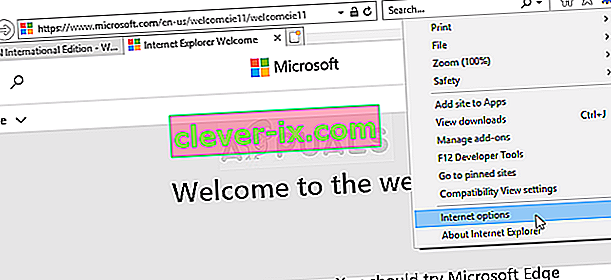
- Om du inte har tillgång till Internet Explorer, öppnar du Kontrollpanelen genom att söka efter den i Start-menyn eller med Windows-tangenten + R-tangentkombinationen , skriver “ exe ” i rutan Kör och klickar på OK för att köra Kontrollpanelen .
- Välj Kontrollpanelen för att visa som: Kategori längst upp till höger och klicka på knappen Nätverk och Internet för att öppna detta avsnitt. I det här fönstret klickar du på Internetalternativ för att navigera till samma skärm som om du öppnade Internet Explorer.
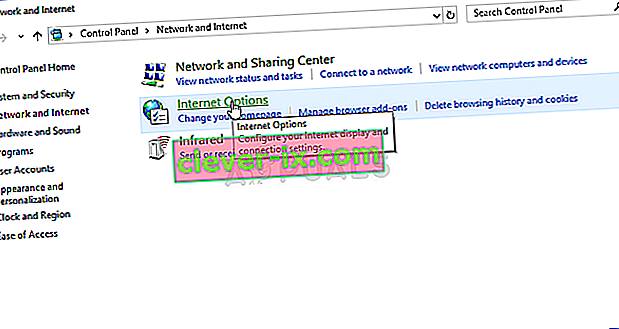
- Navigera till fliken Säkerhet och klicka på Betrodda webbplatser . Klistra in länken till din problematiska webbplats och klicka på Lägg till Se till att du bara inkluderar rätt länk.
- När du har lagt till webbplatsen, se till att du inaktiverar alternativet Kräv serververifiering (https) för alla webbplatser i den här zonen under Webbplatserna.

- Avsluta Internetalternativ, öppna webbläsaren igen där du upplevde felet och kontrollera om samma problem fortfarande visas när du försöker öppna den webbplatsen.
Lösning 3: Ta bort webbplatsen från hanterade webbplatser
Om du har lagt till webbplatsen i hanterade webbplatser under Internetalternativ bör du överväga att ta bort den för tillfället eftersom problemet enkelt kan lösas om du gör det. Webbplatsen kan listas där av många olika skäl, så se till att du följer stegen nedan och förhoppningsvis löser problemet!
- Öppna Internet Explorer på din dator genom att söka efter den på skrivbordet eller Start-menyn. Klicka på kugghjulsikonen i det övre högra hörnet. Från menyn som öppnas klickar du på Internetalternativ för att öppna en lista över relaterade anslutningsinställningar.
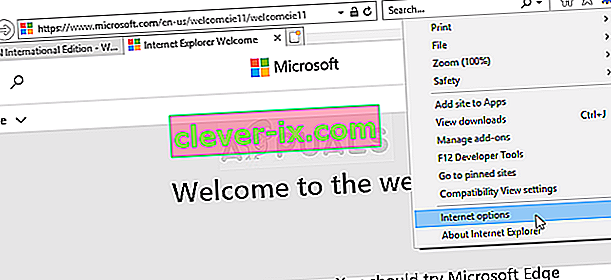
- Om du inte har tillgång till Internet Explorer, öppnar du Kontrollpanelen genom att söka efter den i Start-menyn eller med Windows-tangenten + R-tangentkombinationen , skriver “ exe ” i rutan Kör och klickar på OK för att köra Kontrollpanelen .
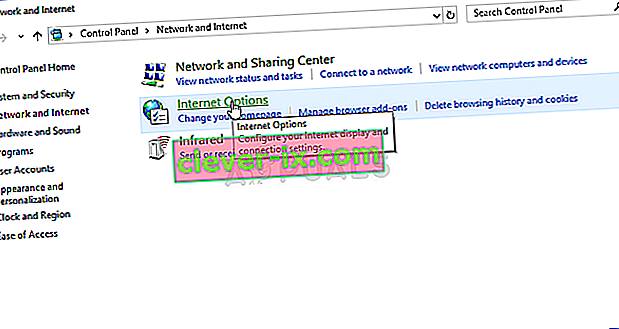
- Välj Kontrollpanelen för att visa som: Kategori längst upp till höger och klicka på knappen Nätverk och Internet för att öppna detta avsnitt. I det här fönstret klickar du på Internetalternativ för att navigera till samma skärm som om du öppnade Internet Explorer.
- Navigera till fliken Sekretess och klicka på Webbplatser . Kontrollera Managed webbplatser sektionen för den problematiska webbplats vänsterklickar för att markera det och klicka på Ta bort knappen innan du klickar på OK.
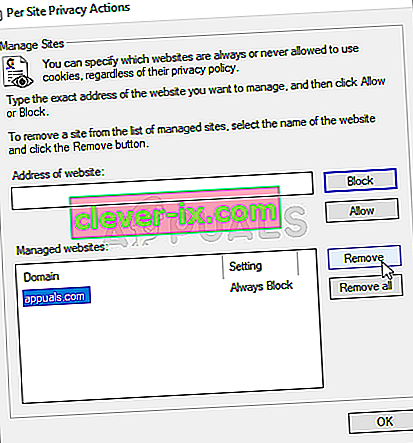
- Kontrollera om ”Den begärda URL: n avvisades. Vänligen rådfråga din administratörsfel visas fortfarande i Windows.
Lösning 4: Använd en annan e-postadress
Om du använder en e-postadress för att logga in på webbplatsen och stöter på ett fel rekommenderas det att du använder en annan e-postadress (helst som gjordes nyligen). Det beror på att det är möjligt att e-postadressen som du använder antingen är korrupt i sitt system eller att systemet inte kan hämta alla dess attribut.